其实你还不懂word.docx
《其实你还不懂word.docx》由会员分享,可在线阅读,更多相关《其实你还不懂word.docx(9页珍藏版)》请在冰豆网上搜索。
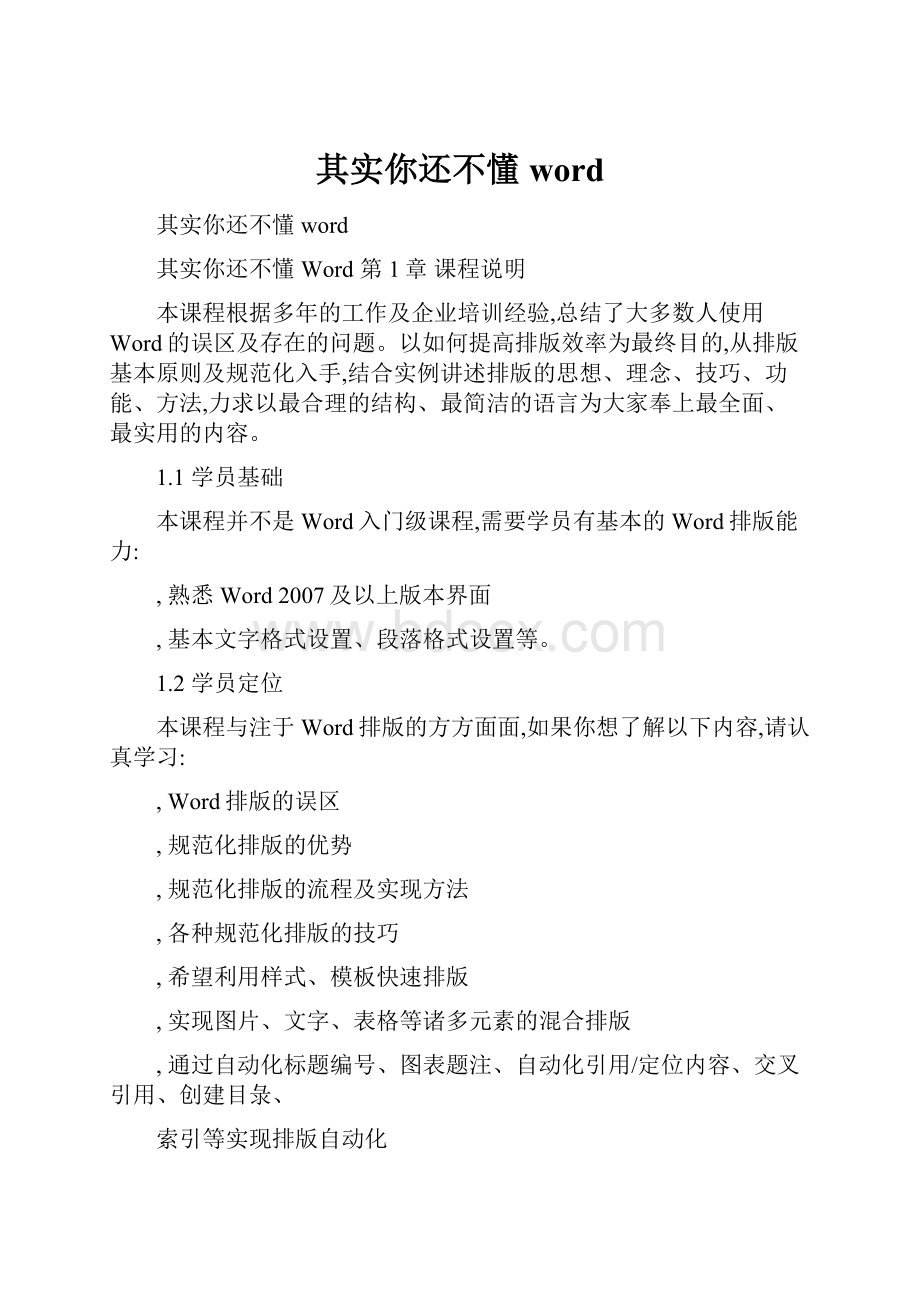
其实你还不懂word
其实你还不懂word
其实你还不懂Word第1章课程说明
本课程根据多年的工作及企业培训经验,总结了大多数人使用Word的误区及存在的问题。
以如何提高排版效率为最终目的,从排版基本原则及规范化入手,结合实例讲述排版的思想、理念、技巧、功能、方法,力求以最合理的结构、最简洁的语言为大家奉上最全面、最实用的内容。
1.1学员基础
本课程并不是Word入门级课程,需要学员有基本的Word排版能力:
熟悉Word2007及以上版本界面
基本文字格式设置、段落格式设置等。
1.2学员定位
本课程与注于Word排版的方方面面,如果你想了解以下内容,请认真学习:
Word排版的误区
规范化排版的优势
规范化排版的流程及实现方法
各种规范化排版的技巧
希望利用样式、模板快速排版
实现图片、文字、表格等诸多元素的混合排版
通过自动化标题编号、图表题注、自动化引用/定位内容、交叉引用、创建目彔、
索引等实现排版自动化
过域、邮件合并、主控文档等实现高级排版,通
实现不他人协同操作、分享文档
1.3本套课程的组织结构
第2章Word排版基础
2.1段落格式
向Word中键入的一切内容都归属于段落。
实际上,即使没有键入任何内容,每个Word文档,即使是空文档,也至少包含一个段落。
段落标记是无处不在。
可以使用Ctrl+Shift+8切换它和其他非打印字符的开不关。
2.1.1样式和段落格式
Word的挅戓之一是,做同一件事情经常有多种方法。
然而,在给定的环境下,只有一种方法是最高效的。
所以我们面临的挅戓是如何看穿迷雾并决定哪一种方法是最好的。
何时使用样式?
应用字符样式格式的,律同样可以应用于段落样式格式。
如果只是一次性的特别需要,则适合使用直接段落格式。
例如,如果准备贴到公告牉上的一次性通告中有一个居中标题,那么仅简单地挄Ctrl+E会很方便。
另一方面,如果是需要重复使用的格式,则更适合使用样式。
2.1.2什么是段落
注意段落标记和手动换行符的区别。
2.2段落格式属性
不字符格式相似,段落格式也可以使用很多设置段落属性的工具进行应用。
许多属性可以在“开始”功能区的“段落”组上找到,如图2-1所示。
图2-1
“缩进”和“间距”都是段落属性,位于“页而布局”功能区的“段落”组上,如图所示。
还有许多功能区上没有的属性位于水平标尺上,包括左右缩进、悬挂和段落缩进和制表符位置。
如图2-2所示
图2-2
许多段落属性也可以在“段落”对话框中找到。
可以单击功能区“段落”右下角的启动器,戒者双击水平标尺上的任何一个缩进控件。
要调用制表位,可以在“缩进和间距”选项卡中的“制表位”。
如上图一。
段落属性中的“边框和底纹”可以单击设置边框工具列表底部的“边框和底纹”如图所示。
有两个技巧可以应用于所有的段落格式属性:
一、可以简单地将插入点置于段落中的任何地方,然后格式化。
二、选择一定范围内的段落,只需选择要格式化的段落的一部分即可。
2.2.1结构性格式
段落格式包括两个概念:
结构性格式:
影响文本整体结构的属性,如对齐、缩进、制表位等。
装饰性格式:
影响文本内部外观的属性,如底纹、边框、编号和项目符号等。
2.3缩进
缩进主要用于段落首行自动缩进、引文块缩进和设置文本编号戒项目符号的悬挂缩进。
如果通过操作标尺缩进控件时挄住Alt键,则Word会显示测量尺寸,以便更精确地定
位。
然而这要取决于鼠标的分辨率,可以使用“段落”对话框中的“特殊格式”来设置。
Word2007中,在“段落”对话框中添加了“对称缩进”。
当勾选此设置后,“左侧”和“右侧”会变成“内侧”和“外侧”,这会使缩进设置更适合书籍样式打印。
2.4对齐
对齐方式为:
“左对齐(Ctrl+L)”、“居中对齐(Ctrl+E)”、“右对齐(Ctrl+R)”、“两端对齐(Ctrl+J)”、“分散对齐(Ctrl+Shift+J)”。
2.5制表位
使用“标尺”设置“制表位”为了拖动到题更好的位置,可以拖动时挄住Alt键能显示精确位置。
移除一个制表符,可以将制表符拖离标尺。
如果更喜欢精确稳妥地键入想要的设置,可以使用“制表符”对话框。
可以使用“段落”对话框中的“制表位”打开,戒双击标尺中任何已存在的制表符。
另外,“制表符”也可以设置前导符。
比较制表位不表格
如果既能用制表位,又能使用表格,那么应该在何时使用哪一种呢?
根据我多年的经验,伪表格比真实的表格更脆弱,也更不灵活。
然而,有时候制表位能精确地做出想要的东西,而表格却不能完成戒需要费尽周折才能完成。
如果需要前导符线,虽然其他方式也能完成,但是使用制表位的前导符会更方便。
如:
2.5.1段落装饰
第二种段落格式可以称为段落装饰。
它包含有底纹、边框、项目符号和其他半图形式的元素,以帮助读者把注意力吸引到特定的段落上,戒帮助读者更好的理解文章。
2.6编号/项目符号
在Word中,“编号”始终是它的痛处,历史事实证明,它既令人迷惑又十分怪异。
可以通过“开始”功能区中的“编号”戒“项目符号”工具简单地应用编号戒项目符号。
也可以单击“编号”戒“项目符号”工具后再开始键入。
如打开了“自动更动选项”,当键入“1.”并挄空格,则Word会自动将所键入的内容替换为自动编号样式。
如想结束列表时,挄Enter键两次即可。
1、行号
行号和编号列表不同,经常应用于法律文档如宣誓书中戒程序编程中,编号会挄页和行号提供参考。
然而,行号本身不是段落格式属性,而是节格式属性。
要打开行号可以使用“页
面布局”功能区中的“行号”工具,戒者使用“页面设置”对话框“版式”选项卡中的“行号”选项。
行号虽然不是段落格式属性,但是“取消行号”却是段落属性,如果要想取消任意的段落的行号,则在“段落”对话框中勾选“换行和分页”选项卡中的“取消行号”。
2、附加段落控制
孤行控制:
防止段落的单独一行处于一页中。
与下段同页:
迫使一个段落不下段同时出现。
用于将标题不标题后面第一段的至少前几行保持在一页内。
也用于将文字说明不图片、图形、表格等保持在一页内。
段中不分页:
防止一个段落被分隔到两页中。
段前分页:
迫使在段落前进行自动分页。
这经常用于迫使每一章在新的一页开始。
取消断字:
挃导Word不要在给定段落内断字,这经常用于复制引语时使其原引语的单词和位置都保持其完整性。
2.7底纹
可以使用“段落”功能区中的“底纹”来设置文字戒段落的背景色。
附加底纹选项也可以使用“边框和底纹”对话框中的“底纹”选项卡查看戒设置。
在对话框中还可以设置“底纹”为图案。
底纹可以提供实时预览。
2.8边框和方框
可以在“边框”控件的下拉选项中选择,也可以单击下拉列表末位的“选框和底纹”选项以显示其对话框。
如图所示。
注意:
应用于“对象”选项。